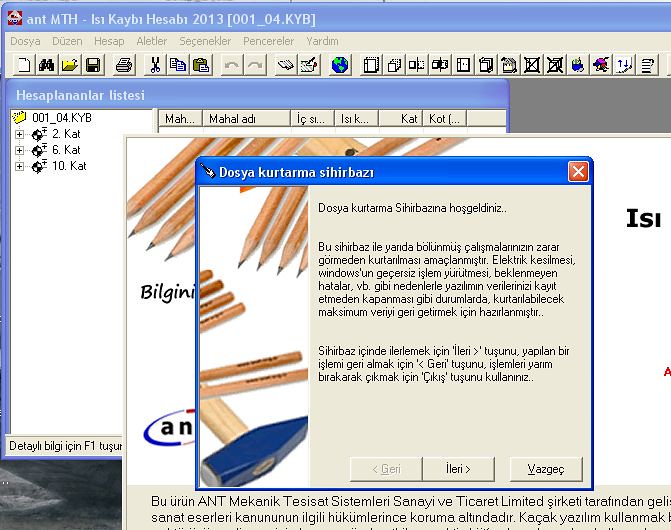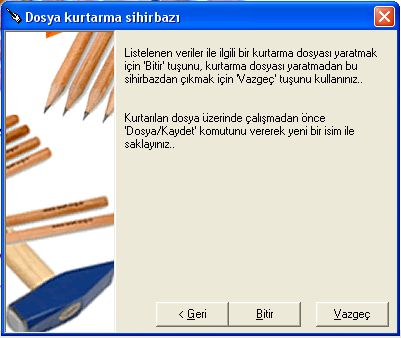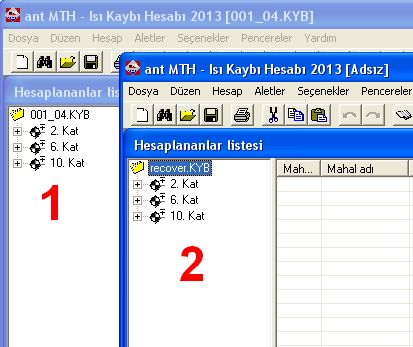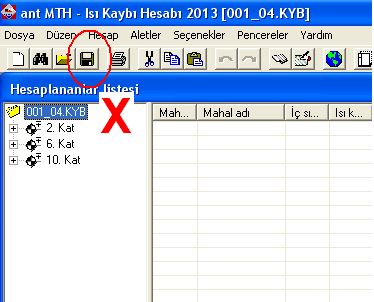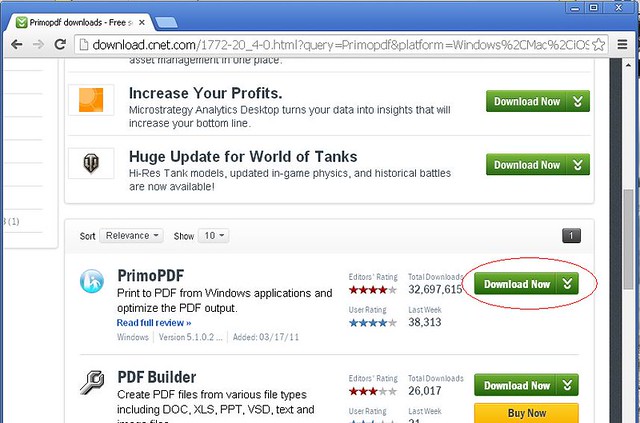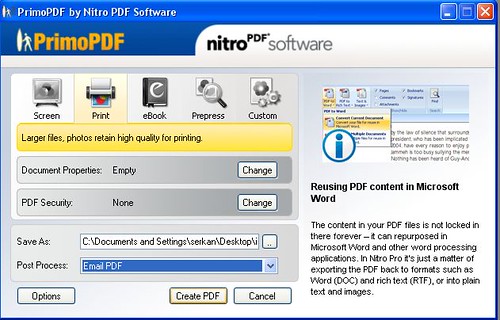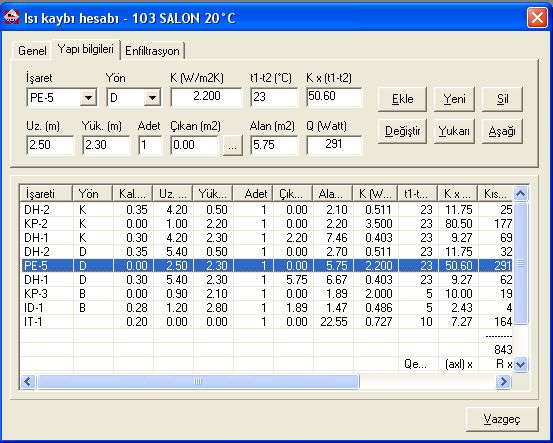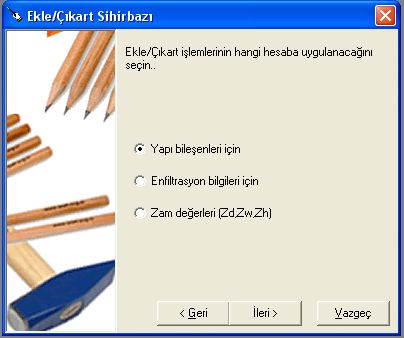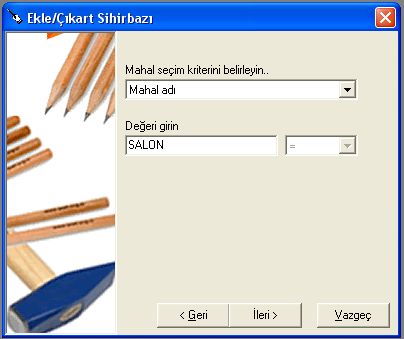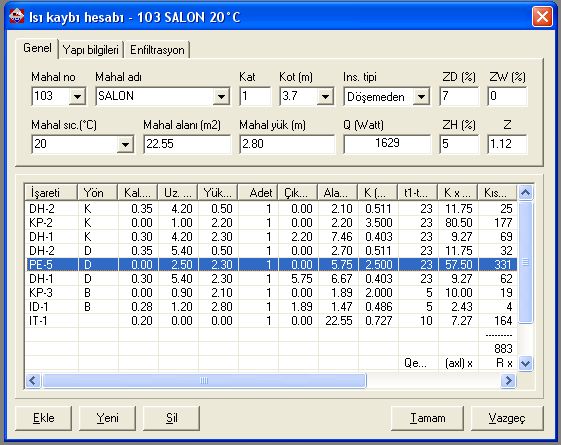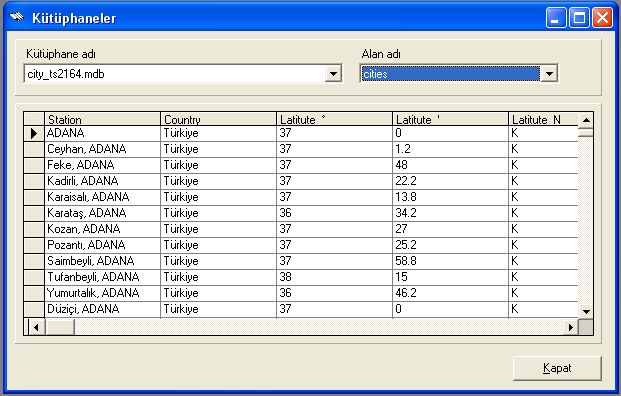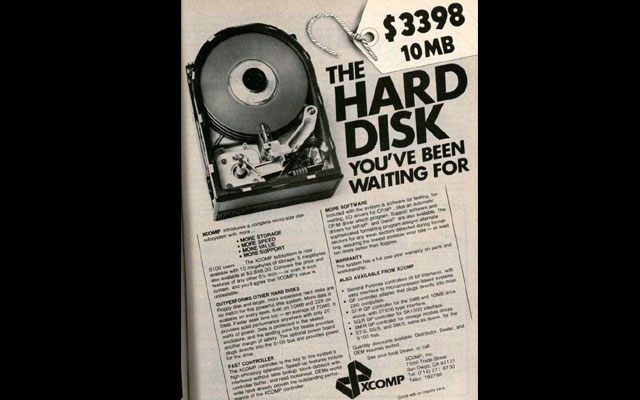Merhaba Arkadaşlar;
Proje tasarım safhaları içerisinde MTH paket yazılının sağladığı kolaylıkları ve süprizleri daha detaylı paylaşacağımız MTH Püf noktaları yazı dizimizde yeni bir konu ile sizlerle birlikteyiz. Bu yazımız da Donanım kilidi kurulumunu irdeliyeceğiz.
Tüm Windows sürümlerinde MTH Paket yazılımı kurulumu yaklaşık 1-2 dakika içinde tamamlanıyor. Bundan sonraki süreç ise USB bir cihaz olan donanım kilidinin kurulmasına geliyor.
Donanım kilidi kurulumu çoğu windows sürümü için sorunsuzca otomatik olarak yapılıyor. Bazı windowslarda ise ilgili dosyaların el ile kopyaanması, sisteme el ile register edilmesi gibi ek çalışmalar yapmak gerekiyor.
Tüm işlemleri yaptıkdan sonra yazılımın herhangi bir modülünü çalıştırmak istediğinizde Err: 424 ActiveX component not created şeklinde bir mesaj alıyorsanız. Donanım kilidi kurulumu başarılı olmamış demektir.
İnternete bağlı bilgisayarlar için c:\mth\user dizini altındaki hasp_com_windows.dll dosyasını C:\ kopyalamak ve el ile sisteme register etmek yeterlidir. sisteme el ile register etmek için Başlat tuşundan Donatılar / Dos Komut istemi programına sağ tuşla tıklıyoruz ve Yönetici Modunda Başlat’ı seçiyoruz. Bu aşamadan sonra cd\ komutunu ve arkasından regsvr32 hasp_com_windows.dll komutunu giriyoruz. Donanım kilidini takdığımızda windows gerekli driverleri download ediyor ve kilit çalışmaya hazır hale geliyor.
İnternete bağlı olmayan bilgisayarlar için öncelikle MTH DVD’si içindeki Donanım_Kilidi dizin altındaki HASPUserSetup.exe uygulamasını bir sefer çalıştırıyoruz. Ardından c:\mth\user dizini altındaki hasp_com_windows.dll dosyasını C:\ kopyalıyoruz. Sisteme el ile register etmek için Başlat tuşundan Donatılar / Dos Komut istemi programına sağ tuşla tıklıyoruz ve Yönetici Modunda Başlat’ı seçiyoruz. Bu aşamadan sonra cd\ komutunu ve arkasından regsvr32 hasp_com_windows.dll komutunu giriyoruz. Donanım kilidini takdığımızda windows gerekli driverleri download ediyor ve kilit çalışmaya hazır hale geliyor.
Donanım kilidi setupları herhangi bir sekilde kurulumları sırasında hata verirse, mesela Error : unable to start hardlock service veya This is an internal error for assistance connect your administator benzeri bir hata alırsanız. Windows’u yeniden başlatın windows açılmadan önce F7 tuşu ile Windows açılış seçeneklerini çağırın ve en alt kısımda bulunan
Sürücü İmzası Zorlaması'nı devre dışı bırakma
seçeneğini seçerek yeniden windows’u açın. Makalenin en başında anlatılanları tekrarlayın.
Bir daha ki yazıda buluşmak üzere, Hoşcakalın..